Safari浏览器怎么查看历史记录 |
您所在的位置:网站首页 › safari历史记录怎么看访问时间 › Safari浏览器怎么查看历史记录 |
Safari浏览器怎么查看历史记录
|
Safari浏览器电脑版是一款非常好用的软件,很多小伙伴都在使用。在Safari浏览器电脑版中如果我们需要查看历史访问记录,小伙伴们知道具体该如何进行操作吗,其实操作方法是非常简单的,只需要进行几个非常简单的操作步骤就可以了,小伙伴们可以打开自己的Safari浏览器电脑版后跟着下面的图文步骤一起动手操作起来,如果小伙伴们还没有Safari浏览器电脑版这款软件,可以在文末处进行下载和安装,方便后续可以快速打开使用。接下来,小编就来和小伙伴们分享具体的操作步骤了,有需要或者时有兴趣了解的小伙伴们快来和小编一起往下看看吧! 操作步骤第一步:双击打开Safari浏览器电脑版; 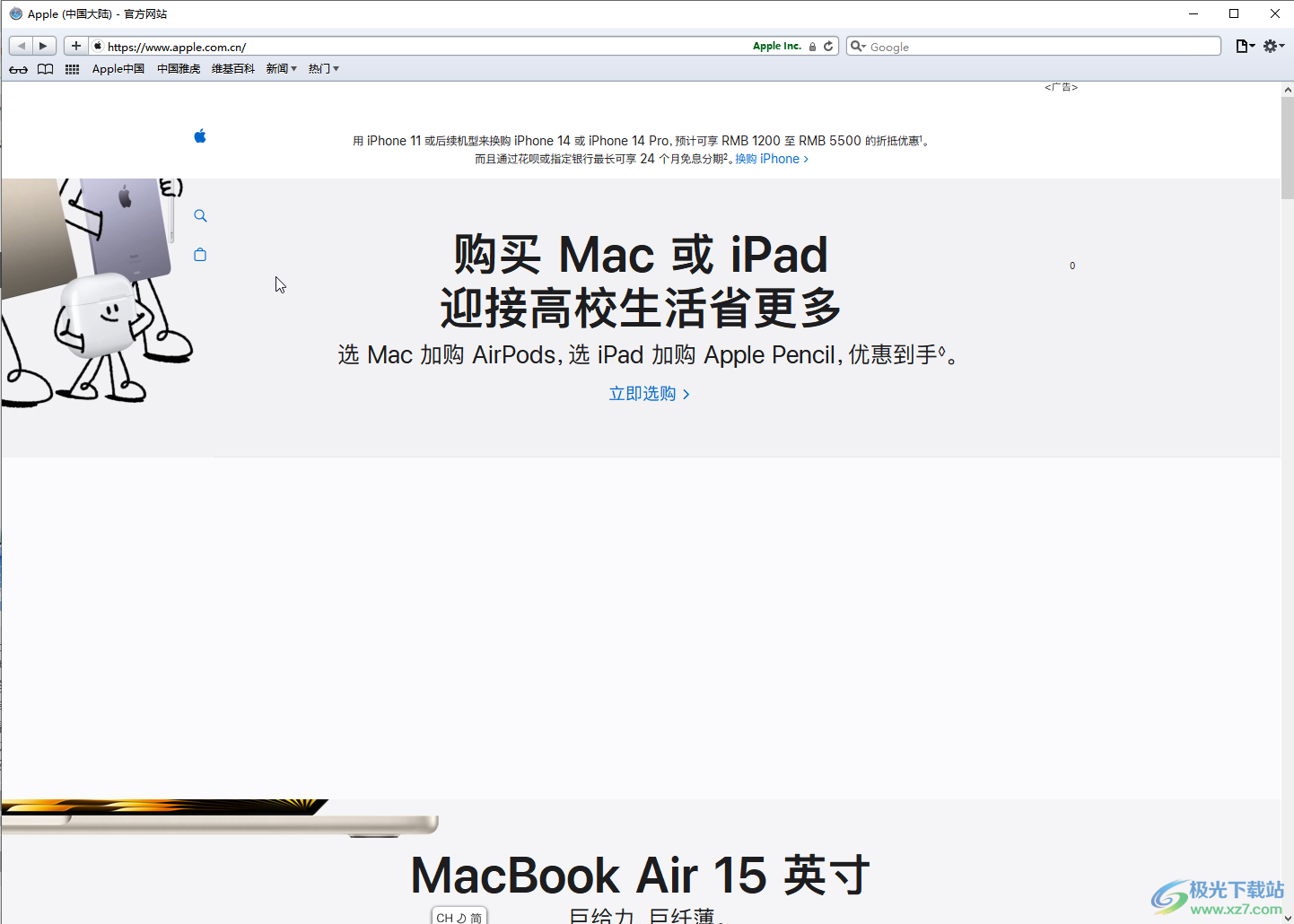 第二步:方法1.按Ctrl+H键,或者在界面右上方点击如图所示的齿轮设置图标后,点击“历史记录”; 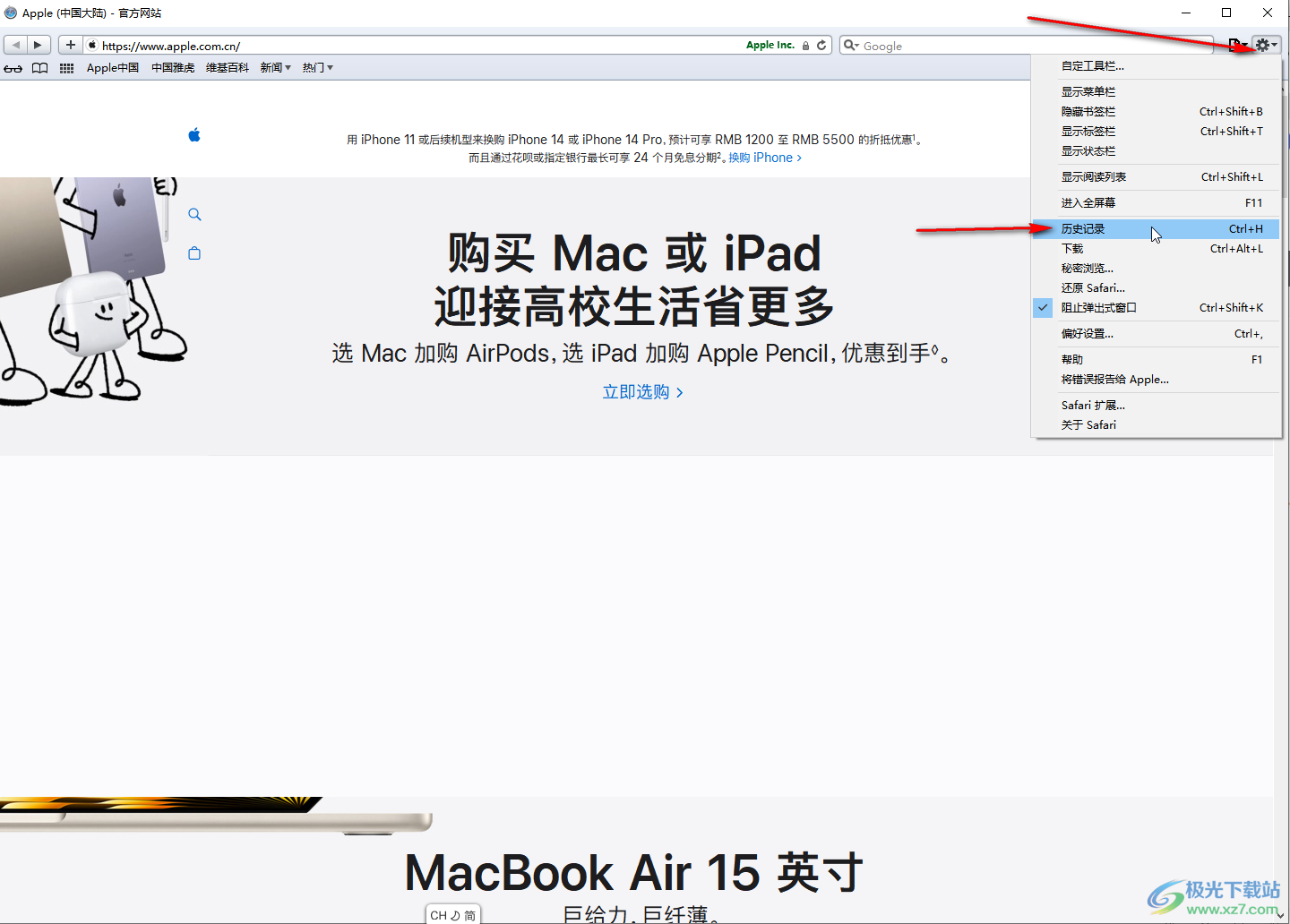 第三步:就可以看到详细的历史记录了,可以点击查看不同时间范围的历史记录,右侧还有统计信息; 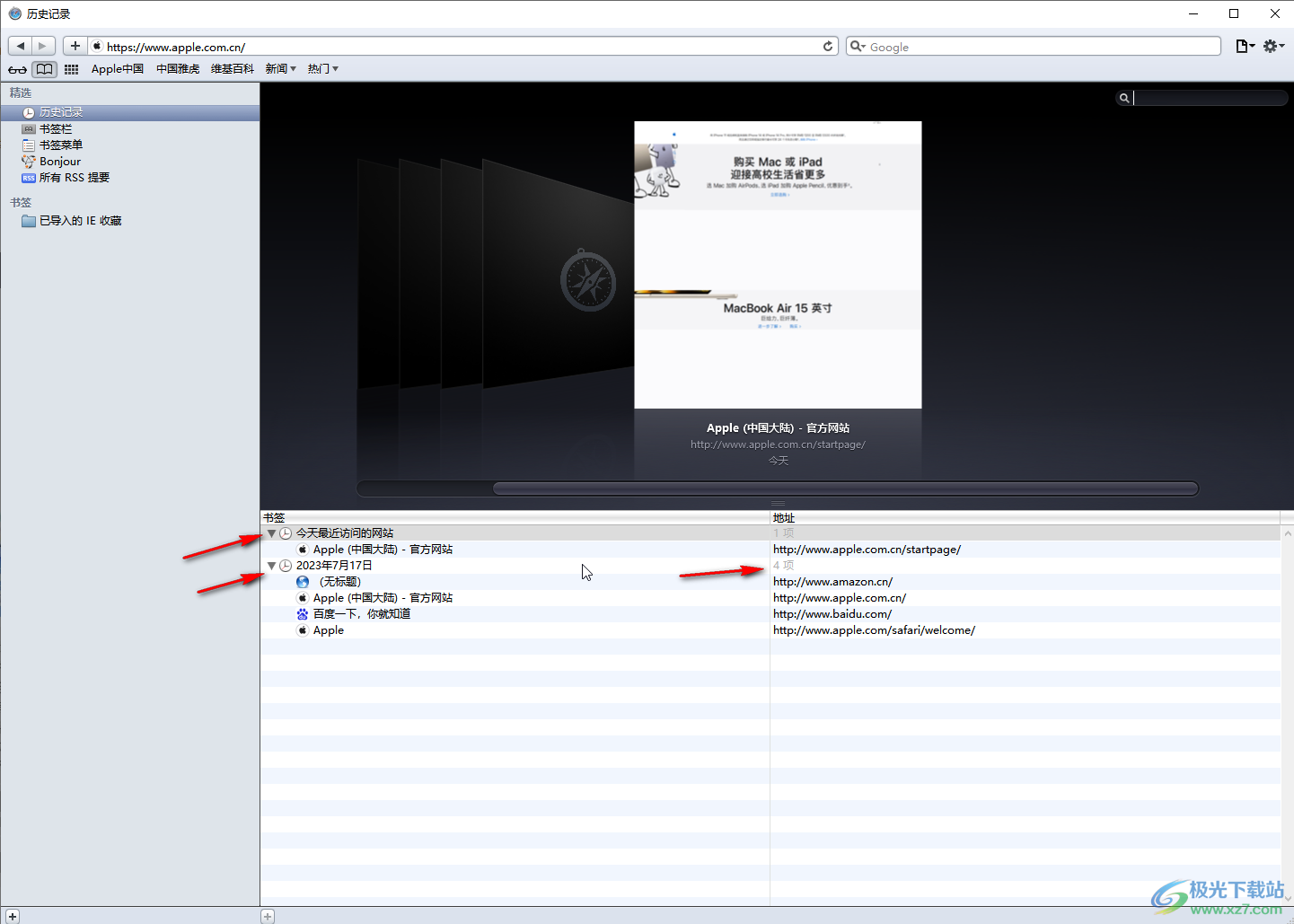 第四步:右键点击还可以删除或者打开历史记录; 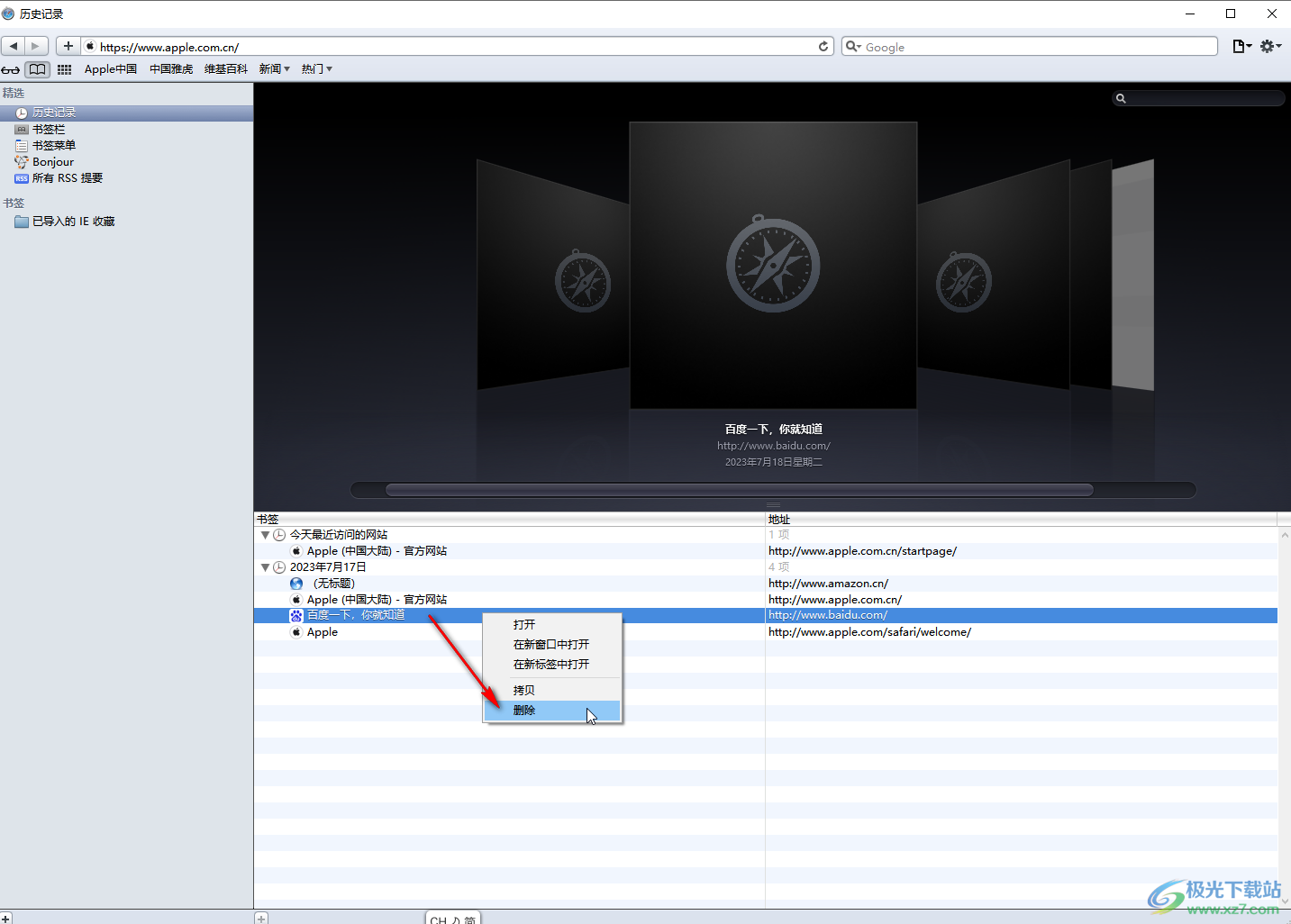 第五步:方法2.在界面右上方点击齿轮图标后点击“显示菜单栏”,调出菜单栏后在左上方点击“历史记录”按钮进行查看。 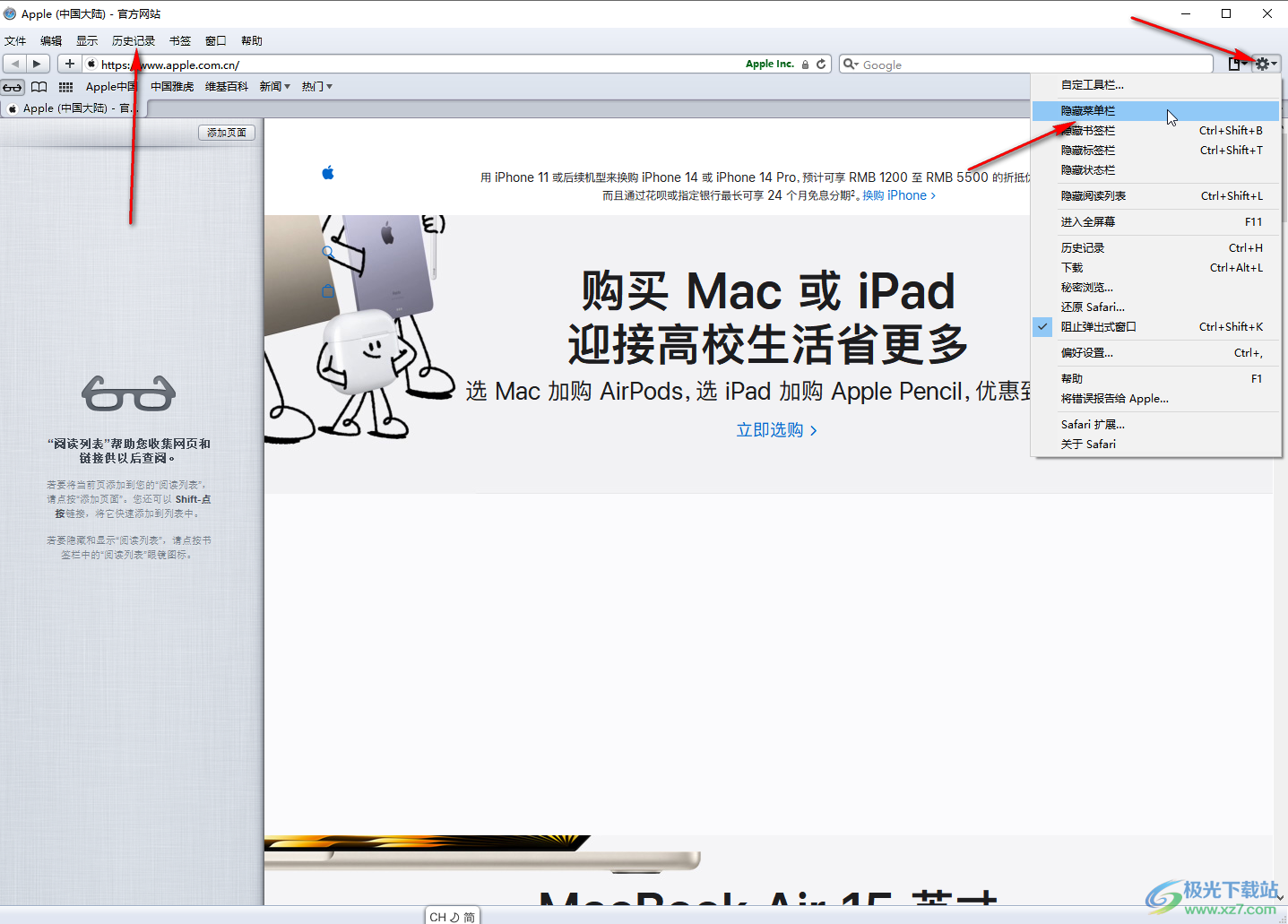 以上就是电脑版Safari浏览器中查看历史记录的方法教程的全部内容了。上面的步骤操作起来都是非常简单的,小伙伴们可以打开自己的软件后一起动手操作起来。  safari浏览器电脑版 大小:36.66 MB版本:v5.34.57.2 官方最新版环境:WinAll, WinXP, Win7, Win10 进入下载 |
【本文地址】
今日新闻 |
推荐新闻 |